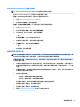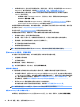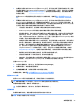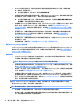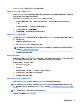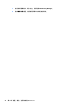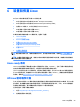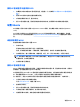User guide
3. 选择相应的操作系统。
4. 选择您的软件/驱动程序语言,然后单击软件快速跳转链接。
5. 选择相应包(通常是最常用版本)的获取软件链接。
6. 单击 I Accept(我接受),接受许可协议的条款。
7. 下载软件 ISO 映像并将其保存在光盘上。该光盘便是您的 HP
驱动程序光盘
。
设置 Red Hat Enterprise Linux (RHEL)
符合硬件技术的 HP Z 系列工作站在 RHEL 流中经过认证并受支持。
●
有关 RHEL 对特定平台的支持详情,请参阅 HP
工作站的
Linux
硬件列表
:http://www.hp.com/
support/linux_hardware_matrix。
●
有关 HP 工作站上的 Red Hat 认证信息,请转至 https://hardware.redhat.com。
HP 驱动程序光盘
Red Hat Linux 的最新版本通常只需要小幅修正的驱动程序更新,即可支持 HP 工作站。这些版本通常可
由 HP 网站上相应的驱动程序光盘提供支持,它可用作标准 Red Hat Linux 安装的安装后实用程序。如需
详细信息,请参阅
第 29 页的 HP Linux 驱动程序光盘。
安装好标准 Red Hat 并重启系统之后,Red Hat
首次引导
工具运行。在指定了一系列设置(如安全等
级、时间和日期、“根”密码、用户帐户)之后,此工具允许您载入额外的光盘。
驱动程序光盘在此阶段使用。HP 增加的内容全部位于光盘的 /HP 目录中。您可以使用它来创建自己所
需的映像,也可以选择浏览当中的
HP 内容。
请参阅光盘上的 /HP 目录,以查看关于光盘元素的任何最新自述文件指针。
使用 HP Red Hat Linux 驱动程序光盘进行安装
1. 如果您没有针对支持流的相应 HP 驱动程序光盘,请创建一个(请参阅第 29 页的 HP Linux 驱动程
序光盘)。
2. 使用 Red Hat Linux 套装中包含的光盘安装操作系统。
3. 如果您有要安装的 OS 版本的 Red Hat 驱动程序光盘,则在初始安装的启动屏幕出现时,输入
linux dd,然后按 Enter。
4. 在询问是否有驱动盘时选择是。将 Red Hat 驱动盘放入光驱,然后选择相应的
drive:hd[abcd]。继续正常安装。
5. 成功安装操作系统之后,重启工作站。
●
RHEL 6 或 RHEL 7:插入 HP 驱动程序光盘。驱动程序安装软件将自动启动。按照屏幕上的说
明安装驱动程序。
设置 SUSE Linux Enterprise Desktop (SLED)
HP 在部分工作站上支持 64 位 SLED 11。
HP 工作站上的各种 SLED 版本均已经过 SUSE 认证并由其提供支持。有关详细信息,请转到 SUSE 认证公
告搜索页:https://www.suse.com/yessearch/Search.jsp。
30
第 6 章 设置和恢复 Linux